蓝牙打印机使用手册
便携蓝牙打印机随时随地打印
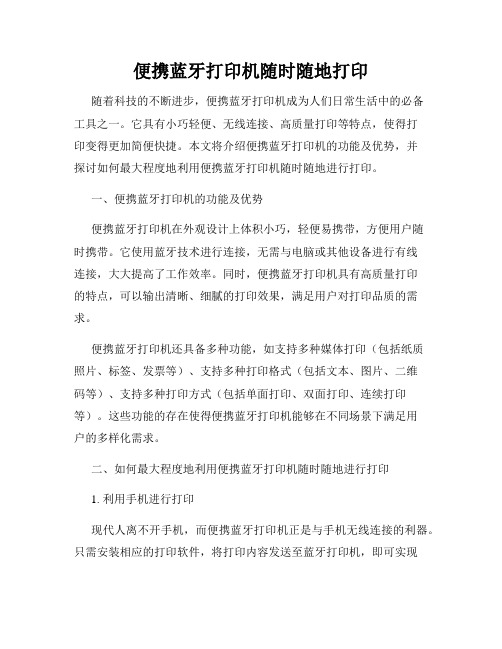
便携蓝牙打印机随时随地打印随着科技的不断进步,便携蓝牙打印机成为人们日常生活中的必备工具之一。
它具有小巧轻便、无线连接、高质量打印等特点,使得打印变得更加简便快捷。
本文将介绍便携蓝牙打印机的功能及优势,并探讨如何最大程度地利用便携蓝牙打印机随时随地进行打印。
一、便携蓝牙打印机的功能及优势便携蓝牙打印机在外观设计上体积小巧,轻便易携带,方便用户随时携带。
它使用蓝牙技术进行连接,无需与电脑或其他设备进行有线连接,大大提高了工作效率。
同时,便携蓝牙打印机具有高质量打印的特点,可以输出清晰、细腻的打印效果,满足用户对打印品质的需求。
便携蓝牙打印机还具备多种功能,如支持多种媒体打印(包括纸质照片、标签、发票等)、支持多种打印格式(包括文本、图片、二维码等)、支持多种打印方式(包括单面打印、双面打印、连续打印等)。
这些功能的存在使得便携蓝牙打印机能够在不同场景下满足用户的多样化需求。
二、如何最大程度地利用便携蓝牙打印机随时随地进行打印1. 利用手机进行打印现代人离不开手机,而便携蓝牙打印机正是与手机无线连接的利器。
只需安装相应的打印软件,将打印内容发送至蓝牙打印机,即可实现手机上的文档、照片等内容的打印。
这种方式方便快捷,使得打印可以在任何时间、任何地点进行。
2. 利用云端存储进行打印随着云计算技术的发展,人们可以将文档、照片等文件存储在云端,通过便携蓝牙打印机进行打印。
只需将需要打印的文件上传至云端,再通过蓝牙连接打印机进行打印操作。
这种方式实现了文件与打印机的无缝连接,打印变得更加智能化。
3. 利用便携蓝牙打印机的特殊功能除了打印文档和照片外,便携蓝牙打印机还可以打印标签、二维码等特殊内容。
在物流、零售等行业,这些特殊功能的应用非常广泛。
例如,可以使用便携蓝牙打印机打印快递单上的二维码,方便快递员进行跟踪与派送。
4. 注意打印质量和耐用性在使用便携蓝牙打印机进行打印时,我们需要关注打印质量和打印耐用性。
PC端录单功能蓝牙打印机设置
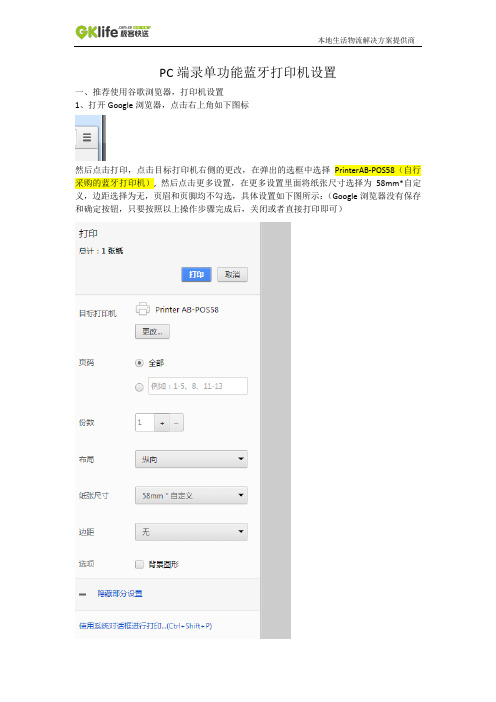
PC端录单功能蓝牙打印机设置
一、推荐使用谷歌浏览器,打印机设置
1、打开Google浏览器,点击右上角如下图标
然后点击打印,点击目标打印机右侧的更改,在弹出的选框中选择PrinterAB-POS58(自行采购的蓝牙打印机), 然后点击更多设置,在更多设置里面将纸张尺寸选择为58mm*自定义,边距选择为无,页眉和页脚均不勾选,具体设置如下图所示:(Google浏览器没有保存和确定按钮,只要按照以上操作步骤完成后,关闭或者直接打印即可)
1.选择火狐浏览器右上角如下图标
选择打印进入之后点击页面设置,然后选择页边距和页眉/页脚,设置如下
2点击打印->弹出打印机选项框->选择右上角属性->进入后右下角点击高级->纸张规格选择58mm*自定义
1.点击右上角设置图标->将鼠标移到打印上面->选择页面设置,设置如下
2.
2.点击打印->弹出打印机选项框->进入后选择Printer AB-POS58然后点击首选项->选择高级->纸张规格选择58mm*自定义。
蓝牙打印机使用手册
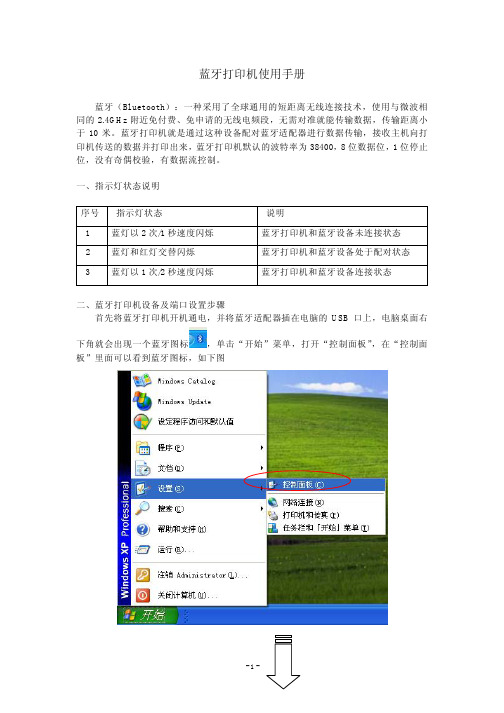
蓝牙打印机使用手册蓝牙(Bluetooth):一种采用了全球通用的短距离无线连接技术,使用与微波相同的2.4GHz附近免付费、免申请的无线电频段,无需对准就能传输数据,传输距离小于10米。
蓝牙打印机就是通过这种设备配对蓝牙适配器进行数据传输,接收主机向打印机传送的数据并打印出来,蓝牙打印机默认的波特率为38400,8位数据位,1位停止位,没有奇偶校验,有数据流控制。
一、指示灯状态说明序号指示灯状态说明1 蓝灯以2次/1秒速度闪烁蓝牙打印机和蓝牙设备未连接状态2 蓝灯和红灯交替闪烁蓝牙打印机和蓝牙设备处于配对状态3 蓝灯以1次/2秒速度闪烁蓝牙打印机和蓝牙设备连接状态二、蓝牙打印机设备及端口设置步骤首先将蓝牙打印机开机通电,并将蓝牙适配器插在电脑的USB口上,电脑桌面右下角就会出现一个蓝牙图标双击“蓝牙图标”,打开Bluetooth设备,如图所示单击“添加”按钮,弹出“添加打开Bluetooth设备向导”单击“下一步”在此处勾选自动搜索到蓝牙打印机设备,双击击“Gprinter新设备图标”,出现如下图选择“让我选择自己的密钥”,默认密钥为“0000”如图所示单击“下一步”默认密钥:0000点击“完成”,将完成添加Bluetooth设备向导,接着出现下面图示单击“COM端口”按钮,如下图所示,电脑自动为蓝牙打印机分配一个“COM 3端口”此端口就是蓝牙打印机的连接端口。
其次,设置蓝牙打印机驱动端口。
单击“开始”菜单,打开“控制面板”,双击“打印机和传真”,可以看到装好的蓝牙打印机驱动,如图右键单击驱动“属性”=》“端口”,选择“COM 3端口选项”如图,单击“应用”,在“常规”选项里面单击“打印测试页”,并单击“确定”按钮完成端口配置,蓝牙打印机就会相应打出window测试页了。
58MINI型便携式微型打印机 使用说明书
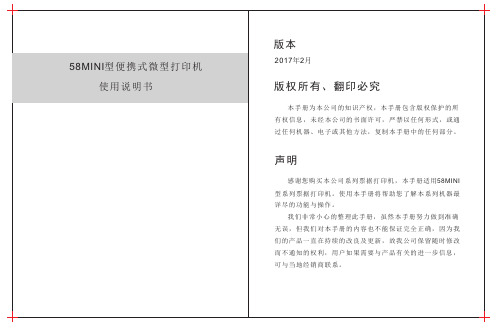
体积:102*78*46mm 重量:134g(含电池)充电:红灯充满:蓝灯重量:134g(含电池)充电:红灯充满:蓝灯9V9V充电:红灯充满:蓝灯9V纸仓切纸锯齿充电指示灯()报错指示灯电量显示灯开关按键走纸键模式键9V DC充电插槽USB 端口重量:192g(含电池)体积:107X75X51.5mm型号:58054.通信接口1. RS232(COM /串口):标准RS232串口通信协议。
2. USB :标准USB 通信协议。
3. 蓝牙2.0:通用蓝牙2.0通信协议。
4. 双模蓝牙:通用蓝牙2.0和蓝牙4.0协议。
纸拉出一小段至盒外,合上上盖。
用机器的刀口撕掉多余的纸卷。
将打印体积:1重量:型号:580充电:红灯充满:蓝灯未连接:灭连接:亮(绿)步:在安卓设备“桌面”找到“ ”图标,然后打开 点击“连接”,然后搜索蓝牙打印机,配对好密码(蓝连接成功后,屏幕会提示打开机连接设备连接成功,点击“打印测试页”,打印机将工作。
连接成功,如图所示选择搜索到的蓝牙名称BlueTooth Printer,输入配对码,默认是1234或者0000,点击确定连接成功,在编辑框中输入要打印测试的内容(中英文都可以)。
打开苹果手机蓝牙后,再打开刚下好的“POS-Printer”软件。
点击“选择打印机”后启动蓝牙,蓝牙启动成功,可看到电脑右下方显示 图标。
点击 图标,然后点“添加Bluetooth 设备”,进入下一画面, 勾选“我设备已经设置并且准备好,可以查找”,然后点“下一步” (如图)。
把蓝牙打印机打开(通电)。
如果电脑进入如图画面,说明电脑正在搜寻蓝牙设备,请等待。
选中“让我选择自己的密钥”,输入配对码”1234”,然后点“下一步”。
当出现如下画面,说明蓝牙打印机已经配对成功,请记住分配给COM(串行)端口。
、请详细阅读软件条款说明,选择接受并继续安装,如下图所示:、点击“下一步”操作之后出现如下图(客户可以修改驱动安装的路径也 可以选择默认的路径)、再点击“下一步”操作之后出现如下图,择“安装”,如果您的电脑装有杀毒软件等,出现阻止安装的窗口请允许此操作、等待安装完成之后出现如下界面,选择符合你的计算机的操作系统,然后 在选择打印机的型号(POS58系列打印机),如果您使用USB端口检测”会自动识别电脑USB接口,点击下一步继续安装,如下、点击开始安装,出现如下图所示的框,选择 安装 或者‘始终安装此驱动 程序软件’:1920请在端口列表中选择“COM1”→“配置端口”, 打印机出厂默认设置如下如果打印机打印一个正常的页面,那么它表明工作成功。
便携式蓝牙打印机MPT-III[说明书]
![便携式蓝牙打印机MPT-III[说明书]](https://img.taocdn.com/s3/m/471da3c058f5f61fb73666fb.png)
厦门普瑞特科技有限公司热敏便携收据打印机MPT-III 便携蓝牙打印机系列厦门普瑞特科技有限公司目录注意事项 (3)第一章产品简介 (4)1.1打印机外观 (4)1.2型号说明 (4)1.3附件 (5)第二章性能特点 (6)2.1打印性能 (6)2.2物理参数 (6)2.3环境参数 (6)2.3其他性能 (6)第三章使用方法 (7)3.1使用前的准备 (7)3.1.1 电池安装 (7)3.1.2 打印纸卷安装 (7)3.2基本功能使用 (7)3.2.1 开机 (7)3.2.2 关机 (8)3.2.3 自检 (8)3.2.4 走纸(手动进纸) (8)3.2.5 充电 (8)3.3打印连接及打印 (8)3.3.1 串口连接 (8)3.3.2 原始红外和IrDA连接 (8)3.3.3 蓝牙(Bluetooth) (9)3.4指示灯及蜂鸣信号说明 (9)第四章其他信息 (10)4.1打印机开发手册 (10)4.2预印刷黑标说明 (10)注意事项在使用打印机之前,请仔细阅读本章内容!安全注意事项本打印机只能使用本公司提供的专用电池和电源适配器,否则可能引起产品损坏,电池漏液、起火甚至爆炸。
不要将电池投入火中,不要将电池短路、拆散或加热,否则可能导致电池漏液、起火甚至爆炸。
电池中的液体具有腐蚀性,如果操作不慎导致电池漏液并将液体粘到皮肤或衣物上,请立即用清水洗掉,如不慎进入眼睛内,请立即用大量清水彻底冲洗眼睛并去看医生。
打印时或刚打印结束时不要开启纸仓盖,用手或身体的任何部位接触打印机芯,以免过高的温度导致烫伤。
使用注意事项打印机不可浸入水中,也不要将其长时间暴露在雨中,否则可能导致打印机损坏。
打印过程中不得打开纸仓盖,否则可能导致打印机工作不正常。
在使用串口打印时,在打印过程中不能将串口线拔下,否则可能导致打印数据不完整。
在使用红外方式打印时,在打印过程中要将主设备的红外窗口对准打印机的红外视窗,距离不能超过50厘米,角度不能超过30度,否则可能导致打印乱码或无法打印。
如何更改佳能打印机的USB蓝牙
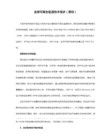
编辑:oa161办公商城
事情您,会NeedCanon printerComputerShow MoreInstructions 1取下USB电缆连接。你不需要添加任何新的驱动程序,因为目前的打印机已经安装了从您的USB connection.2Click的桌面上的“开始”按钮,选择“运行”选项。会出现一个小窗口,你screen.3Type“bthprops.cpl”(不带引号),并单击“确定”。这将打开蓝牙设置window.4Click窗口中的“添加”,然后选择“我的设备已经设置并准备被发现。”点击“下一步”,电脑扫描附近任何蓝牙devices.5Choose佳能蓝牙打印机,从弹出的列表中,然后点击“下一步”。现在的打印机连接到您的电脑,你就可以开始使用它的无线连接。
蓝牙打印机协议手册_雅黑
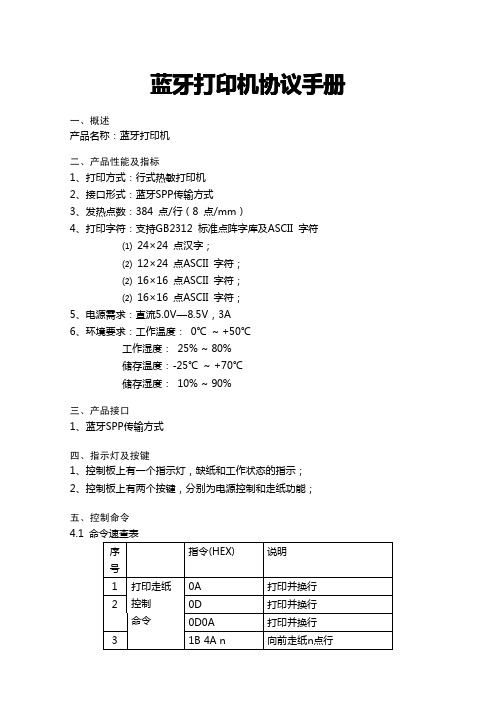
蓝牙打印机协议手册一、概述产品名称:蓝牙打印机二、产品性能及指标1、打印方式:行式热敏打印机2、接口形式:蓝牙SPP传输方式3、发热点数:384点/行(8点/mm)4、打印字符:支持GB2312标准点阵字库及ASCII字符⑴24×24点汉字;⑵12×24点ASCII字符;⑵16×16点ASCII字符;⑵16×16点ASCII字符;5、电源需求:直流5.0V—8.5V,3A6、环境要求:工作温度:0℃~+50℃工作湿度:25%~80%储存温度:-25℃~+70℃储存湿度:10%~90%三、产品接口1、蓝牙SPP传输方式四、指示灯及按键1、控制板上有一个指示灯,缺纸和工作状态的指示;2、控制板上有两个按键,分别为电源控制和走纸功能;五、控制命令4.1命令速查表序号指令(HEX)说明1打印走纸控制命令0A打印并换行20D打印并换行0D0A打印并换行31B4A n向前走纸n点行41B 4B n 向后走纸n点行5字体样式和段落样式命令61B 31n 设置行间距为n 点行71B 69n 允许/禁止反白打印81B 55n 设置字符倍宽91B 56n设置字符倍高1011121B 66n 打印n行空行13功能打印命令141B 2A 00…位图打印命令15其它命令1B 40打印机初始化161B 0404打印机状态查询171B 05n设置打印黑度18191B 21n 设置字体的大小201B 140恢复默认打印字体4.2命令详细说明■换行命令ASCII:LF 十进制:10十六进制:0A说明:打印机收到换行命令后,打印出换行命令前输入的所有可打印字符。
如果之前未输入可打印字符编码,打印机将空走纸一个字符行。
(只走纸不打印)■回车命令ASCII:CR十进制:13十六进制:0D说明:打印机收到回车命令后,打印出回车命令前输入的所有可打印字符。
如果之前未输入可打印字符编码,打印机将空走纸一个字符行。
蓝牙打印机协议手册雅黑

蓝牙打印机协议手册雅黑蓝牙打印机协议手册一、概述产品名称蓝牙打印机二、产品性能及指标1、打印方式行式热敏打印机2、接口形式蓝牙SPP传输方式3、发热点数384点/行(8点/mm)4、打印字符支持GB2312标准点阵字库及ASCII字符⑴24×24点汉字;⑵12×24点ASCII字符;⑵16×16点ASCII字符;⑵16×16点ASCII字符;5、电源需求直流5.0V—8.5V,3A6、环境要求工作温度0℃~+50℃工作湿度25%~80%储存温度-25℃~+70℃储存湿度10%~90%三、产品接口1、蓝牙SPP传输方式四、指示灯及按键1、控制板上有一个指示灯,缺纸和工作状态的指示;2、控制板上有两个按键,分别为电源控制和走纸功能;五、控制命令4.1命令速查表序号指令(HEX)说明1打印走纸控制命令0A打印并换行20D打印并换行0D0A打印并换行31B4A n向前走纸n点行41B4B n向后走纸n点行5字体样式和段落样式命令61B31n 设置行间距为n点行71B69n允许/禁止反白打印81B55n设置字符倍宽91B56n设置字符倍高1011121B66n打印n行空行13功能打印命令141B2A00…位图打印命令15其它命令1B40打印机初始化161B0404打印机状态查询171B05n设置打印黑度18191B21n设置字体的大小201B140恢复默认打印字体4.2命令详细说明■换行命令ASCII LF十进制10十六进制0A说明打印机收到换行命令后,打印出换行命令前输入的所有可打印字符。
如果之前未输入可打印字符编码,打印机将空走纸一个字符行。
(只走纸不打印)■回车命令ASCII CR十进制13十六进制0D说明打印机收到回车命令后,打印出回车命令前输入的所有可打印字符。
如果之前未输入可打印字符编码,打印机将空走纸一个字符行。
(只走纸不打印)注意“0D0A”组合使用时,只作一个换行符处理■向前走纸n点行ASCII ESCJ n十进制2774n十六进制1B4A n说明执行n点行空白走纸。
- 1、下载文档前请自行甄别文档内容的完整性,平台不提供额外的编辑、内容补充、找答案等附加服务。
- 2、"仅部分预览"的文档,不可在线预览部分如存在完整性等问题,可反馈申请退款(可完整预览的文档不适用该条件!)。
- 3、如文档侵犯您的权益,请联系客服反馈,我们会尽快为您处理(人工客服工作时间:9:00-18:30)。
蓝牙打印机使用手册
蓝牙(Bluetooth):一种采用了全球通用的短距离无线连接技术,使用与微波相同的2.4GHz附近免付费、免申请的无线电频段,无需对准就能传输数据,传输距离小于10米。
蓝牙打印机就是通过这种设备配对蓝牙适配器进行数据传输,接收主机向打印机传送的数据并打印出来,蓝牙打印机默认的波特率为38400,8位数据位,1位停止位,没有奇偶校验,有数据流控制。
一、指示灯状态说明
序号指示灯状态说明
1 蓝灯以2次/1秒速度闪烁蓝牙打印机和蓝牙设备未连接状态
2 蓝灯和红灯交替闪烁蓝牙打印机和蓝牙设备处于配对状态
3 蓝灯以1次/2秒速度闪烁蓝牙打印机和蓝牙设备连接状态
二、蓝牙打印机设备及端口设置步骤
首先将蓝牙打印机开机通电,并将蓝牙适配器插在电脑的USB口上,电脑桌面右
下角就会出现一个蓝牙图标
双击“蓝牙图标”,打开Bluetooth设备,如图所示
单击“添加”按钮,弹出“添加打开Bluetooth设备向导”
单击“下一步”
在此处勾选
自动搜索到蓝牙打印机设备,双击击“Gprinter新设备图标”,出现如下图
选择“让我选择自己的密钥”,默认密钥为“0000”如图所示
单击“下一步”默认密钥:0000
点击“完成”,将完成添加Bluetooth设备向导,接着出现下面图示
单击“COM端口”按钮,如下图所示,电脑自动为蓝牙打印机分配一个“COM 3端口”此端口就是蓝牙打印机的连接端口。
其次,设置蓝牙打印机驱动端口。
单击“开始”菜单,打开“控制面板”,双击“打印机和传真”,可以看到装好的蓝牙打印机驱动,如图
右键单击驱动“属性”=》“端口”,选择“COM 3端口选项”如图,单击“应用”,在“常规”选项里面单击“打印测试页”,并单击“确定”按钮完成端口配置,蓝牙打印机就会相应打出window测试页了。
